3 manieren om Apple Music legaal gratis op CD te branden
Veel mensen luisteren graag naar muziek op een cd- of dvd-speler, vooral tijdens een roadtrip. Maar het branden van cd's/dvd's is momenteel niet erg populair vanwege de populariteit van USB-drives en online cloudopslag. Weet jij hoe Apple Music op CD branden? Maak je geen zorgen als je niet bekend bent met de procedure, want ik zal in dit artikel verder uitleggen hoe je cd's kunt branden met je favoriete muziek. Dus laten we beginnen.
Inhoudsopgave Deel 1. Kun je nummers van Apple Music op cd branden? Deel 2. Download MP3 Apple Music-nummers om op CD te brandenDeel 3. Brand Apple Music-nummers op CD met de iTunes/Music-appDeel 4. Apple Music-nummers op cd branden met Windows Media PlayerDeel 5. Brand Apple Music-nummers op CD met VLC Media PlayerConclusie
Deel 1. Kun je nummers van Apple Music op cd branden?
Kun je Apple Music op cd branden? Het is jammer dat je geen nummers of video's die je hebt gedownload van Apple Music op cd's of dvd's kunt branden. Bovendien kunnen films en tv-programma's die in de iTunes Store zijn gekocht, niet op cd's of dvd's worden gebrand. Als u met deze audio- en videobestanden uw eigen cd's en dvd's wilt maken, moet u deze naar mp3-formaat converteren voordat u ze op een cd kunt branden.
Het converteren van Apple Music-nummers naar MP3 zal echter een beetje moeilijk zijn digitaal rechtenbeheer (DRM), wat voorkomt dat u gedownloade muziekbestanden op ongeautoriseerde apparaten bewerkt. Naast het verkrijgen van bestanden in MP3-formaat, moet u controleren of uw computer een schijfstation heeft dat schijven kan branden. Bovendien moet u een lege schijf voorbereiden met een enorme capaciteit, waarop u meer nummers kunt opslaan.
Deel 2. Download MP3 Apple Music-nummers om op CD te branden
Zoals we hierboven vermeldden, moet je Apple Music eerst naar MP3 converteren als je Apple Music op cd wilt branden. AMusicSoft Apple Muziek Converter is de beste keuze die je kunt proberen om MP3-nummers van Apple Music te downloaden, omdat dit moeiteloos kan verwijder de DRM-beveiliging van Apple Music en nummers die uit de iTunes Store kwamen, terwijl de lossless audiokwaliteit behouden bleef. Vrij van DRM, kunt u muziek converteren naar MP3, MP4, AAC, M4A, FLAC, WAV of andere gangbare formaatbestanden met 5x hogere snelheden. AMusicSoft software zal ook alle muziekmetadata en ID3-tags voor de downloads bewaren, inclusief de titel, artiesten, Track ID en albumillustraties nadat de conversie is voltooid. Met deze informatie kunt u eenvoudig uw verzameling muziekdownloads beheren.
Al deze formaten zijn gemakkelijk toegankelijk en te bewaren op elk apparaat, dus het afspelen ervan waar en wanneer je maar wilt, zou niet zoveel problemen opleveren als het gaat om de apparaatcompatibiliteit. Moet je betalen voor Apple Music? Ja! Alleen abonnees kunnen offline van muziek genieten. Maar op deze manier hoef je nooit meer toegang te krijgen tot de applicatie, het abonnement te behouden of je apparaat met internet te verbinden om naar Apple Music te luisteren.
Download Apple Music naar MP3 voor het branden van cd's
Stap 1. Het eerste wat je moet doen is de AMusicSoft Apple Music Converter downloaden. Dit duurt maar een paar seconden. De installatie volgt automatisch. Zorg ervoor dat je de AMusicSoft Apple Music Converter start, zodat je het kunt gebruiken.
Download gratis Download gratis
Stap 2. Start de software door op het snelkoppelingspictogram op uw bureaublad te klikken. Het scant automatisch uw Apple Music-bibliotheek zodra u deze hebt geopend, dus wacht een paar minuten totdat het scannen is voltooid en selecteer vervolgens de nummers die u wilt converteren.

Stap 3. Nadat u de nummers die u wilt converteren, hebt voltooid, selecteert u het uitvoerformaat in ons geval dat we MP3 gebruiken, en vanaf hier krijgt u ook de mogelijkheid om de bestemmingsmap van uw geconverteerde nummers te kiezen.

Stap 4. Als u eindelijk tevreden bent met het formaat en het bestemmingspad, klikt u op de knop Converteren om het conversieproces te starten. Als u klaar bent, ziet u mogelijk ook de geconverteerde nummers in het geconverteerde gedeelte.

Deel 3. Brand Apple Music-nummers op CD met de iTunes/Music-app
Zoals we eerder bespraken, kunnen Apple Music-nummers alleen op cd worden gebrand als ze al DRM-vrij zijn in MP3-formaat. We hebben dit al gedaan met AMusicSoft Apple Music Converter. Laten we nu proberen Apple Music op cd te branden met behulp van iTunes voor Windows of de Apple Music-app voor Mac.
Stap 1. Start uw iTunes op Windows of een oudere Mac en klik vervolgens op Bestand > Nieuw > Afspeellijst. Je kunt het een naam geven en deze geconverteerde MP3 Apple Music-nummers vervolgens naar deze afspeellijst slepen en neerzetten.
Stap 2. Plaats vervolgens uw lege cd en wacht tot deze wordt gedetecteerd. Vervolgens verschijnt er een pop-upvenster met de melding "U hebt een cd of dvd geplaatst". Klik OK.
Stap 3. Bekijk de afspeellijst die u hebt gemaakt en klik met de rechtermuisknop op de optie waar u "Afspeellijst op schijf branden" ziet.
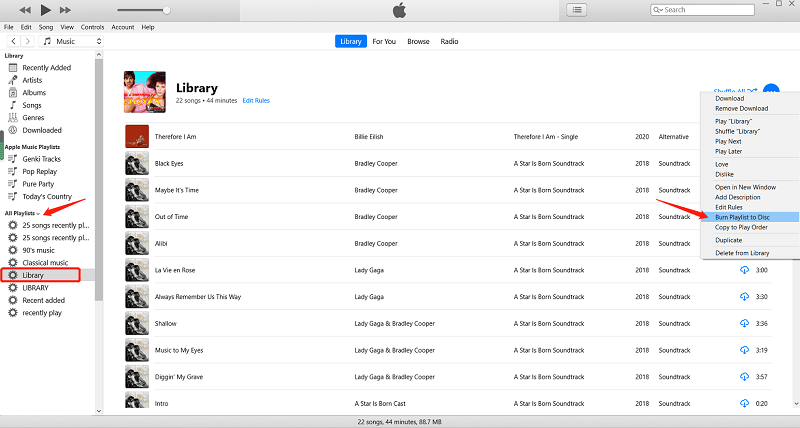
Stap 4. Kies Audio-CD zodat u deze schijf op elke standaard CD-speler kunt afspelen. Klik vervolgens op Branden. Vervolgens begint iTunes met het branden van alle Apple Music-nummers in de afspeellijst op de cd.

Deze methode werkt alleen met de iTunes 12-versie. Voor Mac-gebruikers kunt u de Apple Music-app gebruiken om cd's te branden. De stappen zijn vergelijkbaar met Windows.

Deel 4. Apple Music-nummers op cd branden met Windows Media Player
Wat als er geen iTunes- en Apple Music-app voor uw Windows is? Zoals we allemaal weten, stopt Apple met iTunes en zal het worden vervangen door drie afzonderlijke apps. Als iTunes op uw Windows geen updates voor de nieuwste versie kan krijgen, kunt u Windows Media Player proberen. Het is een standaard mediaspeler op Windows-computers, waardoor je geen andere software meer hoeft te installeren. Hoe Apple Music op CD branden met WMP? Omdat de software niet moeilijk te gebruiken is en volledig gratis is, kunt u deze openen en gewoon beginnen. Lees nu de stappen en kijk hoe u dit moet doen.
Stap 1. Open het cd / dvd-station van uw Windows-computer en plaats een lege schijf.
Stap 2. Open uw Windows Media Player op uw computer en selecteer vervolgens het tabblad "Branden" in het rechterdeelvenster. Er wordt een lege brandlijst weergegeven. Zoek de geconverteerde Apple Music-nummers en breng ze over door ze naar de brandlijst te slepen.
Stap 3. Klik daarna op het menu dat zichtbaar is in het deelvenster Branden. Er verschijnt een menu met verschillende brandopties. Kies “Audio-cd” in het menu.
Stap 4. Klik op Branden starten. Zodra het brandproces is voltooid, worden Apple Music-nummers op de cd opgeslagen.

Gerelateerde onderwerpen: Apple Music toevoegen aan WMP (Windows Media Player)
Deel 5. Brand Apple Music-nummers op CD met VLC Media Player
Voor Mac-gebruikers is de VLC-mediaspeler uw keuze om Apple Music gratis op CD te branden. De gebruiksvriendelijke interface en extra functies voor het branden van cd's maken het tot een handige alles-in-één oplossing voor het afspelen van media en het branden van cd's. Als u niet weet hoe u deze functie moet gebruiken, lees dan verder om erachter te komen hoe u cd's op iTunes kunt branden met VLC.
Stap 1. Open VLC en plaats uw CD in de schijf van de computer. Ga nu naar het Media-menu en open de optie Converteren/Opslaan.
Stap 2. Selecteer bovenaan het tabblad Schijf en klik op Media openen. Houd het vakje voor de audio-cd-schijf aangevinkt. U kunt de nummers selecteren die u wilt converteren vanaf de cd. Klik op Converteren/Opslaan.

Stap 3. Klik in het volgende venster op het gereedschapspictogram om MP3 als het gewenste formaat te kiezen en klik op Opslaan. Klik nu gewoon op de startknop om de audio-cd te converteren. U kunt de voortgang volgen via de hoofdinterface.
Mogelijk bent u geïnteresseerd: Hoe Apple Music op VLC te spelen
Conclusie
We hebben in dit artikel besproken hoe je Apple Music op cd kunt branden. Hoewel we Apple Music- of iTunes-nummers niet rechtstreeks op CD kunnen branden omdat het DRM-beveiligde bestanden zijn, AMusicSoft Apple Muziek Converter kan het mogelijk maken. U kunt DRM van Apple Music omzeilen via AMusicSoft Apple Music Converter en ze downloaden in MP3-formaat. Ik hoop dat dit artikel u aanvullende informatie of methoden geeft die u kunt toepassen om van uw Apple Music te genieten op uw draagbare muziekspeler of een schijfstation.
Mensen Lees ook
- Beste cd-rippingsoftware om cd-muziek naar pc te kopiëren?
- Eenvoudige stappen voor het branden van een dvd op een iMac
- Hoe CD branden op iTunes/Windows/Mac? [3 eenvoudige manieren]
- Hoe u een back-up van uw afspeellijsten kunt maken via Apple CD Burner
- Hoe MP3 te exporteren vanuit iTunes-muziek / afspeellijsten?
- Muziek downloaden en branden op cd via meerdere methoden
Robert Fabry is een fervent blogger en een enthousiasteling die dol is op technologie. Misschien kan hij je besmetten door wat tips te delen. Hij heeft ook een passie voor muziek en heeft voor AMusicSoft over deze onderwerpen geschreven.